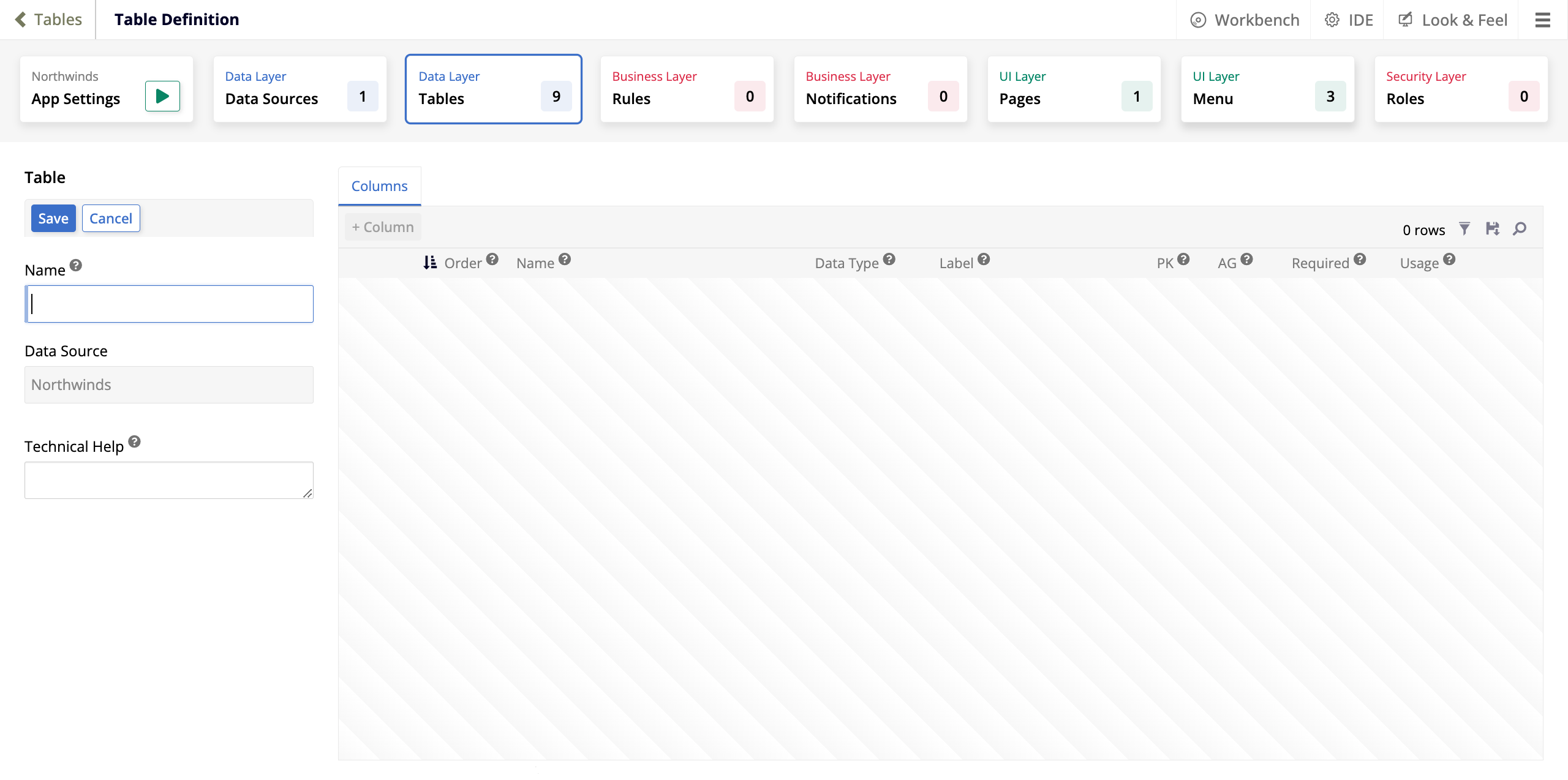Introdução ao App Builder - Aula 2: Adicionar dados ao seu aplicativo
Esta é a segunda aula da série de tutoriais Introdução ao App Builder.
Criar uma tabela
Para começar, você irá para a camada de dados e criar uma tabela para o aplicativo Northwinds. Como você está criando um aplicativo simples de atendimento de pedidos, você criará uma tabela para ajudar a diferenciar entre os mercados da Costa Oeste e da Costa Leste.
-
Selecione Painel de Ação > App Workbench.
-
Vá para a aba Tabelas e clique no botão + Tabela. A página de Definição da Tabela é aberta:
Nota
Um botão + Tabela também pode ser encontrado na página inicial do App Workbench.
-
No painel Tabela, insira
Regiãono campo Nome.Nota
De acordo com as convenções de nomenclatura do App Builder, os nomes das tabelas devem sempre ser singulares.
-
(Opcional) No campo Ajuda Técnica, insira uma descrição do propósito desta tabela. Esta informação não será visível para os usuários finais; ela é destinada a ajudar outros desenvolvedores.
-
Clique em Salvar. Após alguns momentos, a tabela será criada e você poderá editá-la.
-
Se você olhar no painel Colunas, verá que sua tabela já possui uma coluna. Ela é chamada
RegionID, e o App Builder a criou automaticamente. Ela foi designada como a Chave Primária da tabela, o que significa que será um identificador único para os registros na tabela. Seu Tipo de Dados foi definido como UUID, o que significa que uma string única de 128 bits de caracteres é gerada automaticamente para esta coluna. -
A coluna RegionID será usada pelo App Builder, mas não é legível para humanos. Precisamos criar uma coluna amigável para identificar os registros na tabela Região. Essas colunas que são destinadas a serem usadas como identificadores pelos usuários finais são chamadas de colunas de título. Elas podem ser criadas automaticamente ou manualmente.
-
Para adicionar a coluna de título manualmente:
1. Clique no botão **+ Coluna**. A caixa de diálogo **Coluna** será aberta: 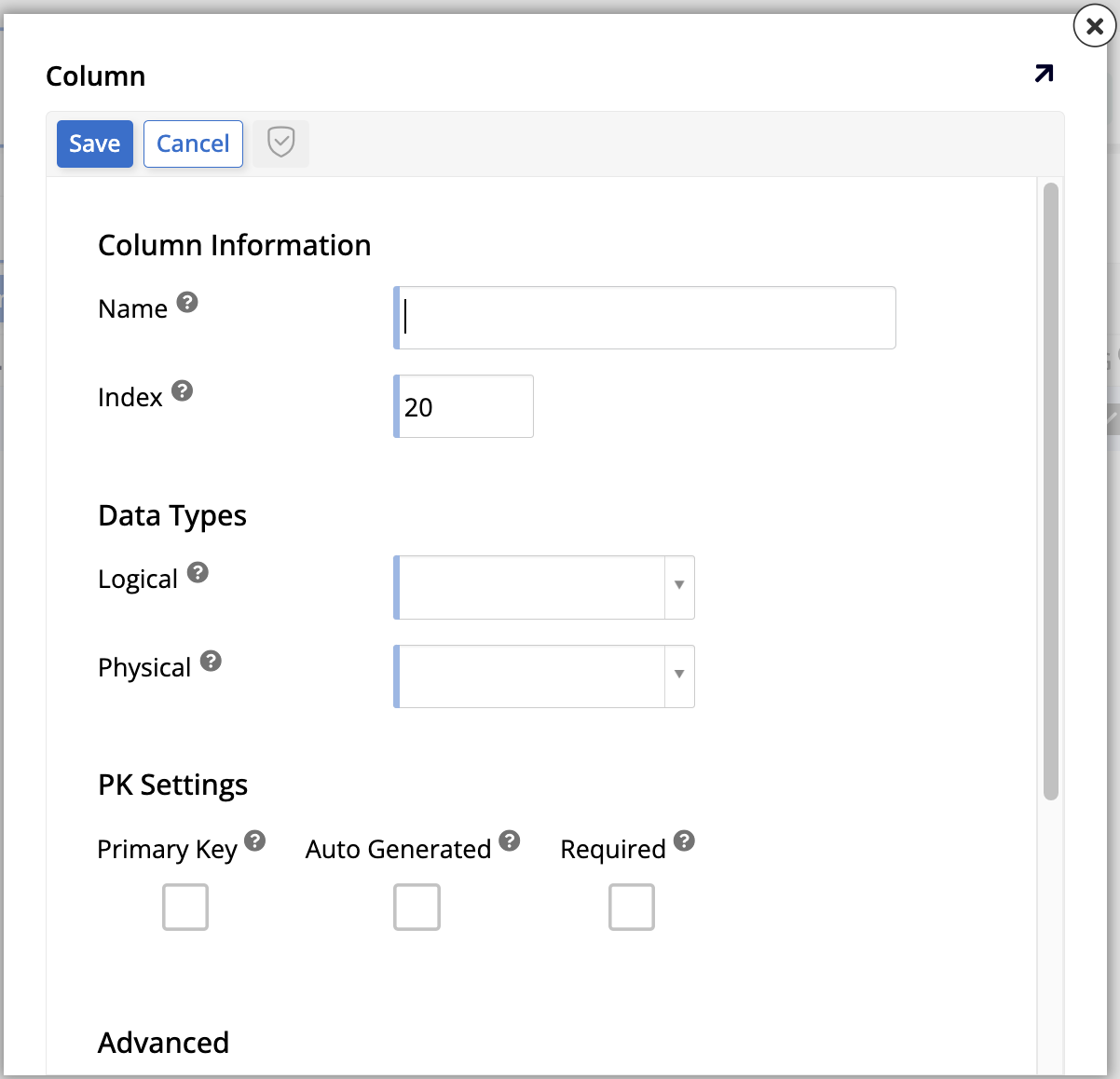{style="width: 500px"} 2. No campo **Nome**, insira `Região`. 3. Na seção **Tipos de Dados**, selecione **String** no menu **Lógico**. Quando você fizer isso, o menu **Físico** deve selecionar automaticamente **NVarchar**, mas se não o fizer, selecione manualmente. 4. Na seção **Avançado**, o campo **Tipo de Uso da Coluna** ajuda a sinalizar o uso pretendido de uma determinada coluna, o que pode acelerar etapas posteriores do processo de desenvolvimento do aplicativo. É provável que o App Builder já tenha detectado que você está criando um identificador amigável e selecionado automaticamente **Título** neste campo, mas você pode fazer isso manualmente se não o fez. Clique em **Salvar**. -
Para adicionar a coluna de título automaticamente:
1. Clique no botão **+ Título**. O App Builder pedirá confirmação de que você está tentando criar uma coluna de título. Clique em **Prosseguir**. 2. O App Builder criará e configurará automaticamente a coluna de título. Observe que o botão **+ Título** desaparece uma vez que uma coluna de título foi criada.
Nota
Para uma descrição completa de todas as opções, veja Editar uma tabela na Aba Tabelas do App Workbench.
Agora que sua tabela tem as colunas que precisaremos por enquanto, seu painel de Colunas deve parecer semelhante a isto:
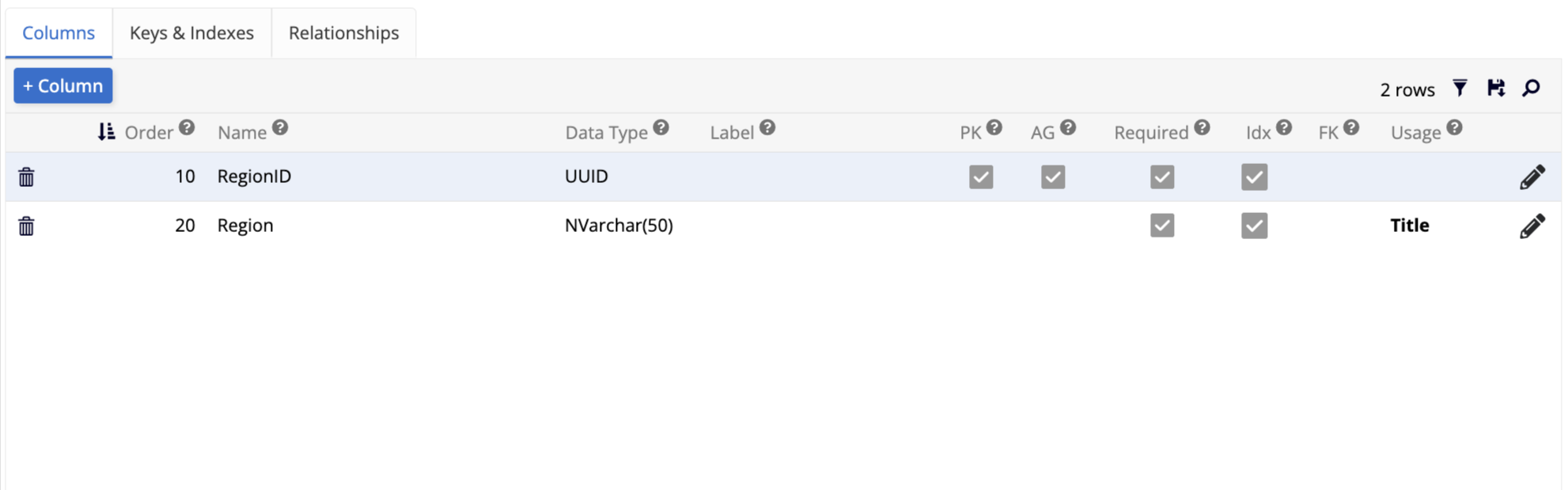
Sua nova tabela ainda não contém registros, mas a estrutura subjacente está pronta para receber alguns. A coluna RegionID conterá um identificador único que o App Builder usará, e a coluna Região conterá um nome legível por humanos.
Adicionar registros
Agora que você tem uma nova tabela pronta para armazenar registros, vamos adicionar os dois que nos ajudarão a diferenciar entre as diferentes áreas onde nossos clientes estão localizados:
-
No painel Tabela, clique no botão Resultados. A página Dinâmica será aberta.
-
Clique em Criar. Um campo ficará disponível onde você pode digitar informações. Para salvar, clique no ícone de marca de verificação . Lembre-se de que você deve digitar apenas no campo Região, pois o campo RegionID será criado automaticamente pelo App Builder.
-
Crie dois registros: Região da Costa Oeste e Região da Costa Leste. Quando terminar, a página Dinâmica deve ficar assim:

É isso, os dois registros foram armazenados e poderemos usá-los nas próximas lições.
Auditoria lite
Uma boa prática recomendada pela Jitterbit é sempre adicionar informações de auditoria às tabelas em sua camada de dados. Para facilitar isso, o App Builder oferece um recurso chamado Auditoria Lite, com o qual você pode tornar suas tabelas auditáveis de forma simples. Usaremos o recurso de auditoria lite em todas as tabelas do nosso banco de dados Northwinds, exceto Parâmetro.
-
Na aba App Workbench > Tabelas, selecione qualquer uma de suas tabelas.
-
No painel Tabela, na seção Aceleradores, clique em Aprimorar Tabela, depois em Prosseguir. O App Builder criará automaticamente as seguintes colunas:
-
AdicionadoPor: O nome de usuário da pessoa que adicionou um registro.
-
AdicionadoEm: A data em que um registro foi adicionado.
-
AlteradoPor: O nome de usuário da última pessoa que modificou um registro.
-
AlteradoEm: A data em que um registro foi modificado pela última vez.
-
EstáAtivo: Indica se um registro está atualmente ativo ou não.
Por exemplo, veja como a tabela Categoria deve ficar após a adição das colunas de auditoria:
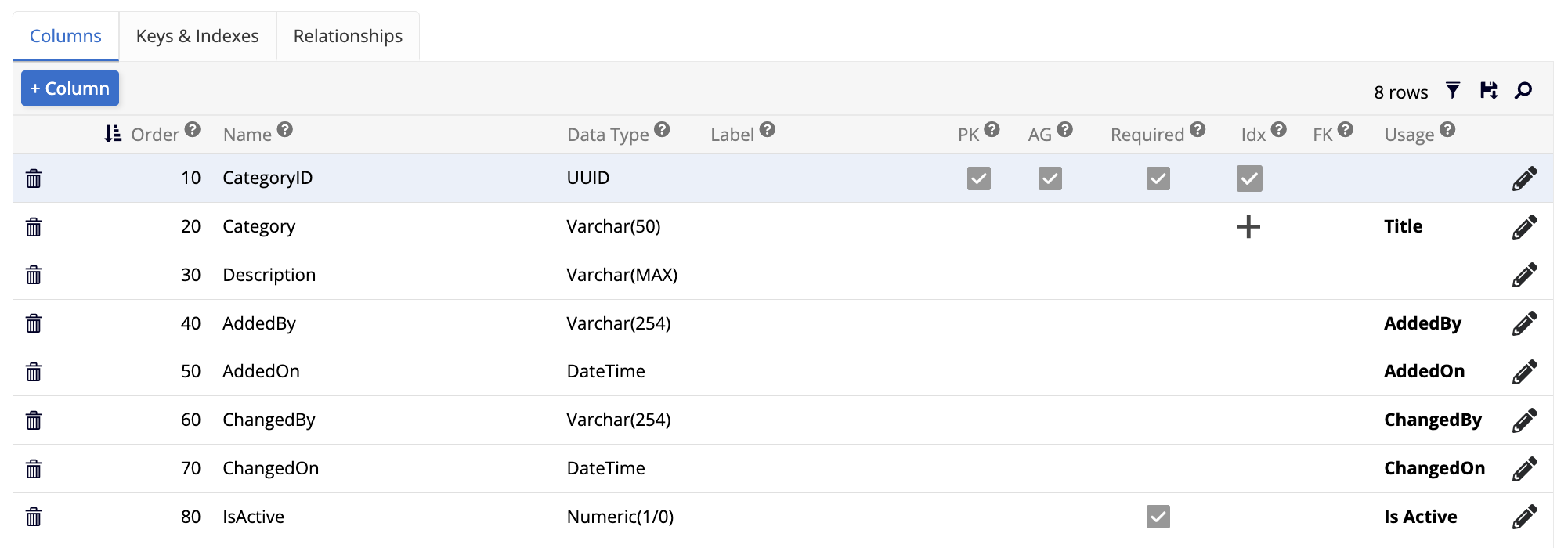
-
Repita essas etapas para todas as outras tabelas no banco de dados Northwinds, exceto Parâmetro. Utilizar auditoria lite em suas tabelas é uma boa prática que a Jitterbit recomenda fortemente.
Revisão e conclusão
Vamos revisar o que fizemos nesta lição. Começamos com um aplicativo recém-criado conectado a uma fonte de dados. Em seguida, adicionamos uma nova tabela a ele, que usaremos junto com as outras tabelas já existentes. Assim que nossa nova tabela foi configurada e pronta para receber registros, adicionamos alguns.
Agora estamos prontos para avançar para a próxima camada de desenvolvimento de aplicativos, a camada de negócios. Vá para Lição 3: Criar regras.